Додавання посилання до бібліотеки документів
Під час використання SharePoint у Microsoft 365 або SharePoint Server 2019 можна додати посилання в бібліотеці документів до елемента, розташованого за межами бібліотеки документів. Наприклад, можна додати посилання на файл або папку, розташовані в іншій бібліотеці документів, на сайті або навіть на зовнішній веб-сайт. Якщо додати посилання до бібліотеки документів, воно відображатиметься в списку її елементів.
Примітки.:
-
Ця функція недоступна в класичній версії SharePoint або на сервері SharePoint 2016 попередніх версіях.
-
Відомості про те, як визначити SharePoint використовується, див. в цій SharePoint.
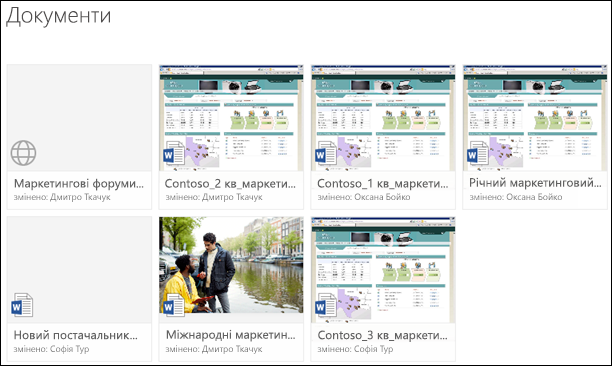
Додавання посилання до бібліотеки документів
-
Перейдіть до бібліотеки документів, у якій потрібно додати посилання.
-
У верхньому лівому меню виберіть Створити, а потім – Посилання.
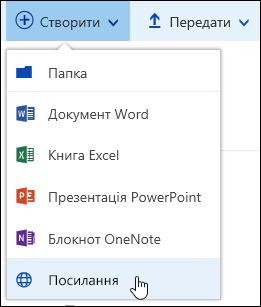
-
У діалоговому вікні Створити посилання на введіть посилання.
Наприклад, якщо потрібно додати посилання на файл, розташований в іншій бібліотеці, спочатку перейдіть до цієї бібліотеки. Клацніть правою кнопкою миші файл, на який потрібно створити посилання, і виберіть пункт Отримати посилання. Виберіть потрібний тип посилання, а потім скопіюйте його. Поверніться до бібліотеки документів, до якої потрібно додати посилання, і введіть це посилання в діалоговому вікні Створити посилання на.
Докладні відомості про те, як отримати посилання на файл у Microsoft 365, див. в статті Надання спільного доступу до файлів і папок у Microsoft 365.
-
Коли ви введете посилання в діалоговому вікні Створити посилання на, з'явиться поле Ім'я файлу. У полі Ім'я файлу введіть ім'я посилання, а потім натисніть кнопку Створити.
Примітка.: Коли ви створюєте посилання, ".url" автоматично додається в кінці імені файлу.
-
Крім того, ви можете вибрати створити > посилання, а потім вибрати елемент зі списку Останні. Посилання додається до бібліотеки документів автоматично без необхідності вводити адресу або ім'я файлу.
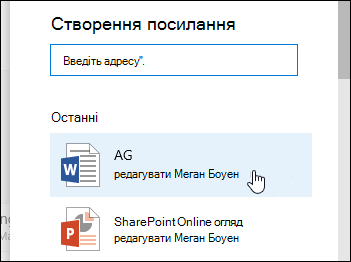
Див. також
Відео. Створення, передавання та надання спільного доступу до файлів у бібліотеці документів










